
لقد تحسنت EMUI بمرور الوقت بطريقة متقدمة بفضل المهندسين وراء الرأس المخصص الذي تستفيد منه Huawei و Honor حاليًا. الأمان هو أحد الأشياء التي عملوا عليها لجعلها مستقرة وآمنة عند استخدامها من قبل مستخدميها.
ستسمح لنا طبقة EMUI بقفل التطبيقات بكلمة مرور بطريقة مخصصة ، كتابة نص نريده بأحرف كبيرة وصغيرة نريد أن نكون أقوى. إنها إحدى طرق الأمان لحماية خصوصيتك عند فتح الهاتف.
كيفية قفل التطبيقات بكلمة مرور في EMUI
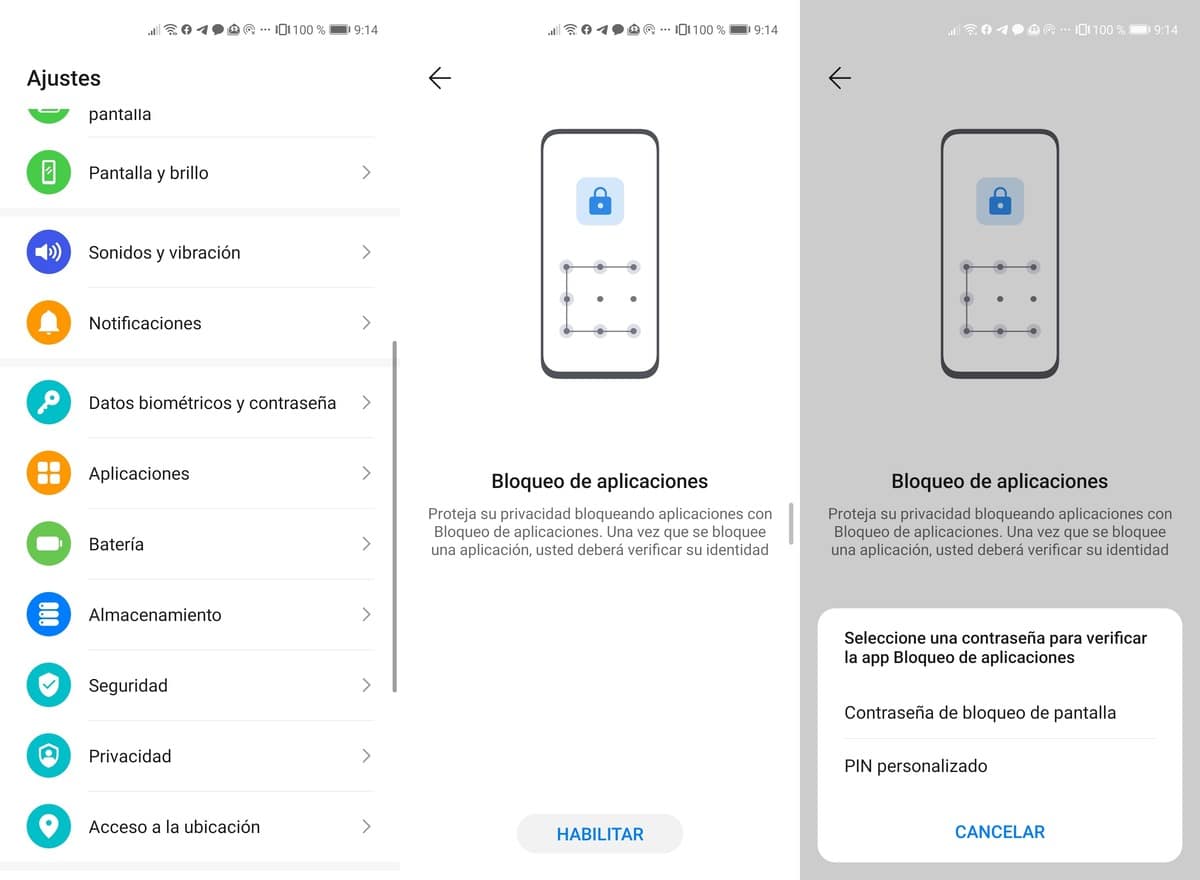
يمكنك حظر أي تطبيق تفضله ، Telegram ، WhatsApp ، Facebook أو كل ما تحتاجه لجعله أقوى. سيعتمد التكوين عليك ، خاصة إذا كنت ستضع أكثر من ثلاثة تطبيقات ، وهي التطبيقات التي تستخدمها عادة في يومك بعد يوم.
سيصبح كل واحد منهم عند استخدام هذا النمط قويًا جدًا حتى عندما يتم كشفه ، ولكن نظرًا لأمان النظام ، يكاد يكون من المستحيل حدوث ذلك. عملت EMUI بجد حتى يتمكن جميع المستخدمين من حظر الوصول المتلصصون من نسيان هاتفك في أي مكان في المنزل أو في أي مكان آخر.
لقفل التطبيقات بكلمات مرور في EMUI عليك القيام بما يلي:
- قم بالوصول إلى إعدادات جهاز Huawei / Honor
- الآن انقر فوق المعلمة «الأمان»
- انقر فوق "قفل التطبيق"
- بالداخل هنا انقر فوق "تمكين"
- اختر كلمة المرور التي تفضلها ، وتذكرها دائمًا ، لذا اختر كلمة مرور قوية ولكن لا تنسى
- سيطرح عليك سؤال أمان في حالة نسيانه ، ضع السؤال الذي تفضله من جانبك
- يمكنك أيضًا تنشيط فتح بصمة الإصبع للتطبيقات ، وهذا اختياري بالفعل لأي شخص
- أخيرًا ، اختر التطبيقات المراد حظرها بكلمة مرور أو بصمة وتأكيدها
